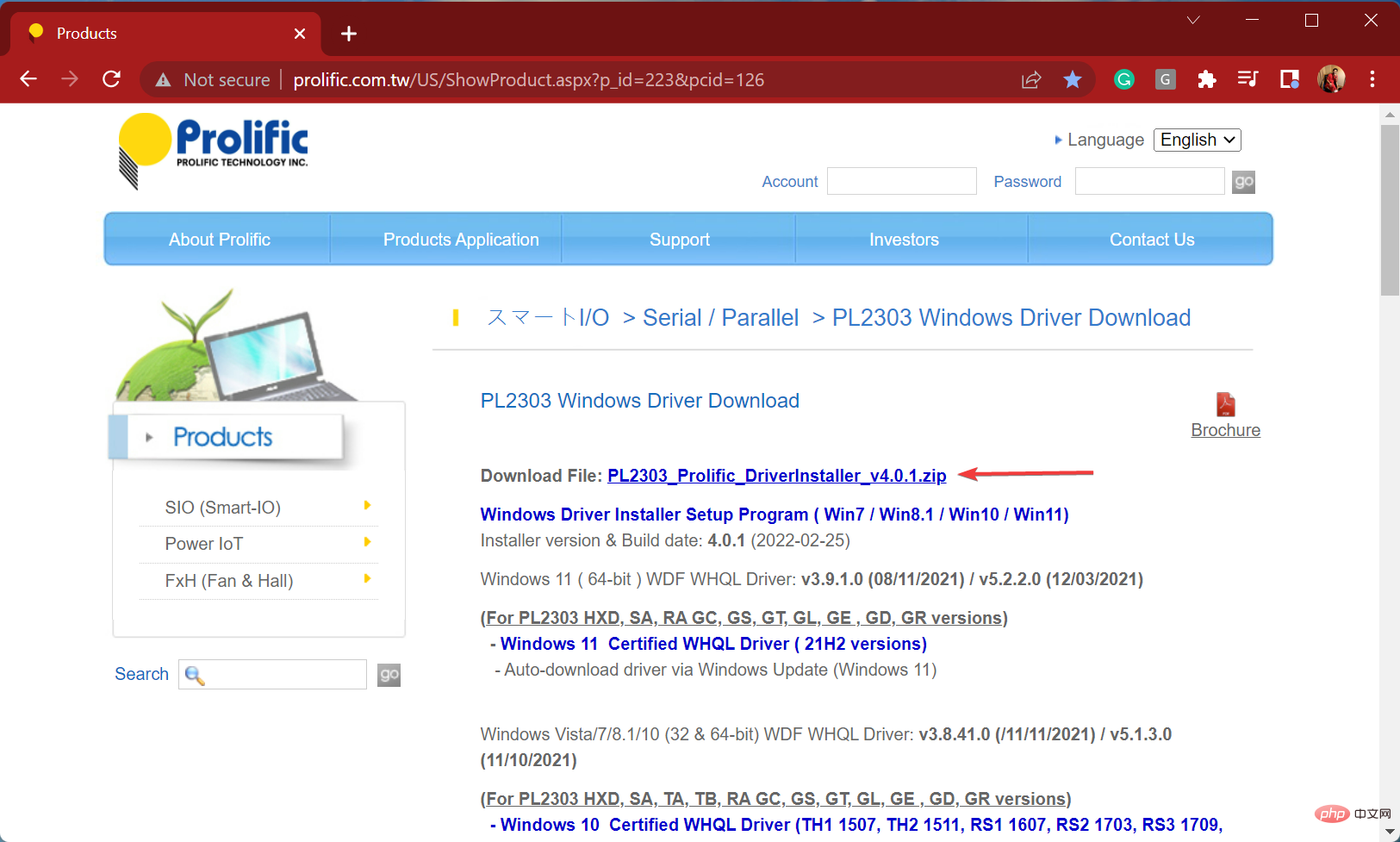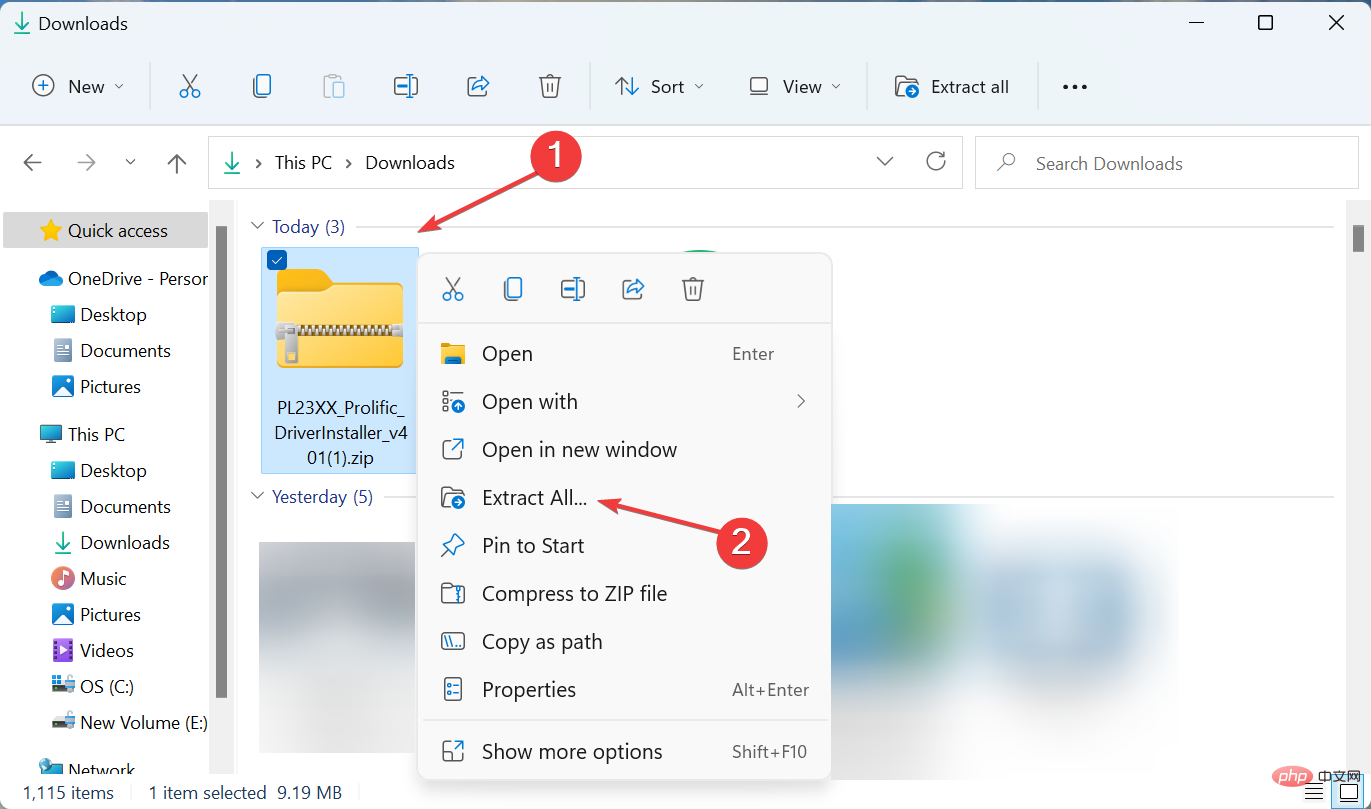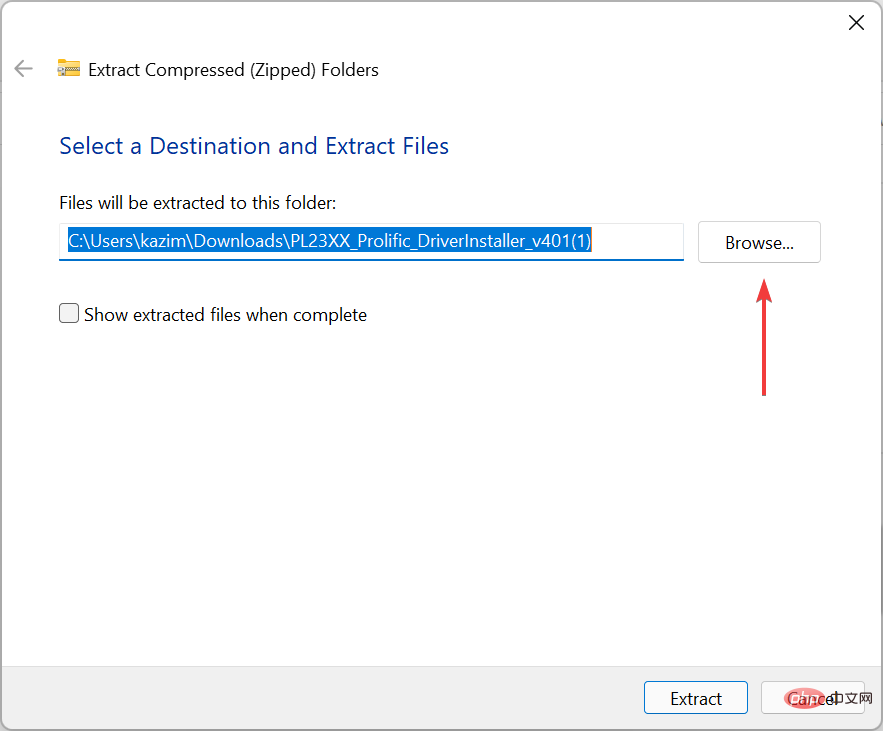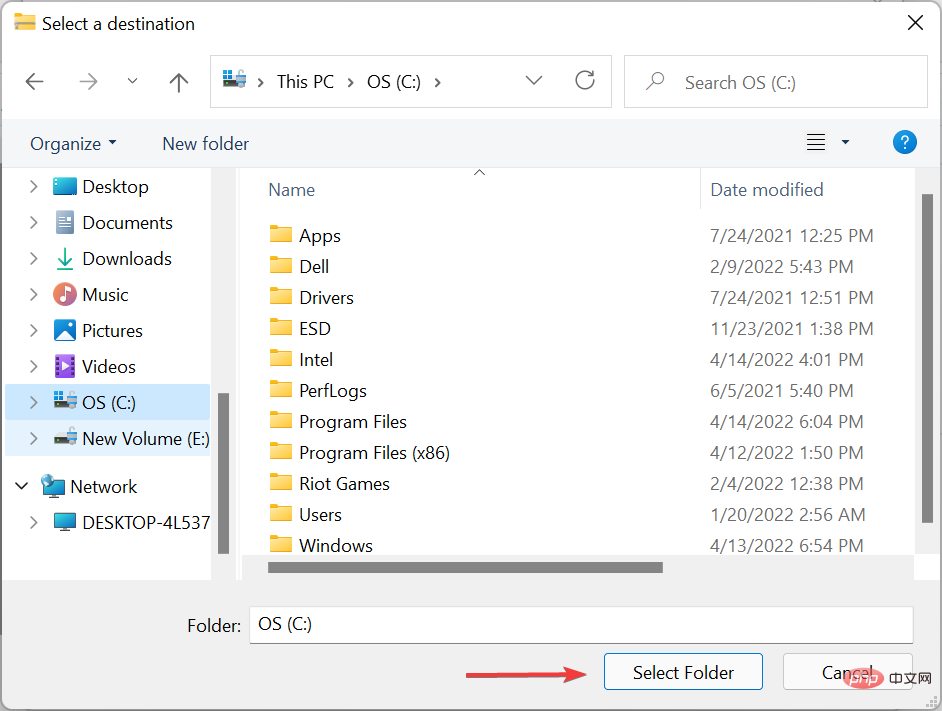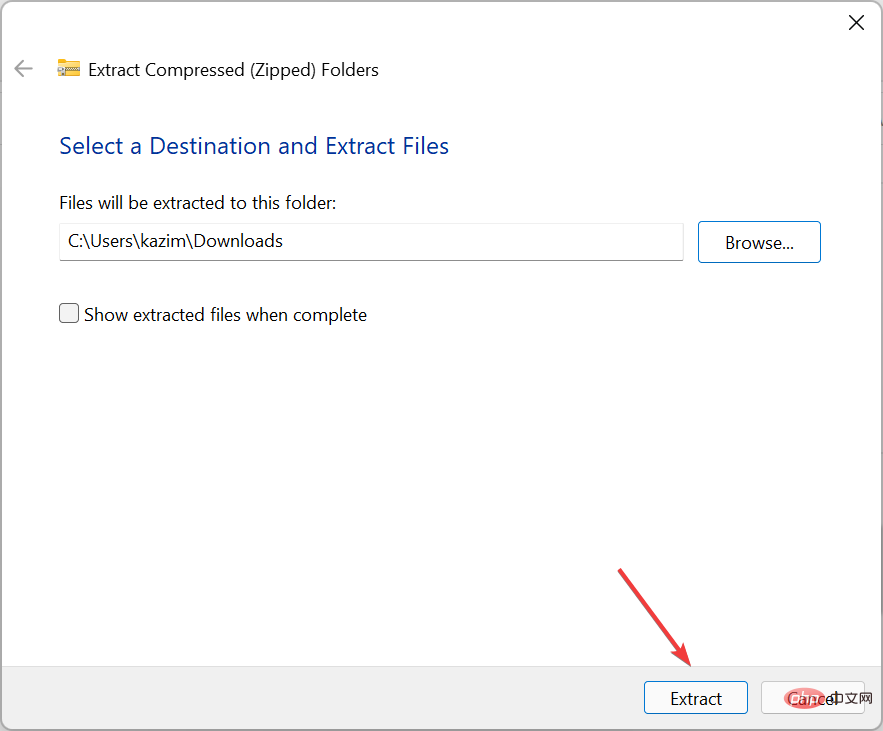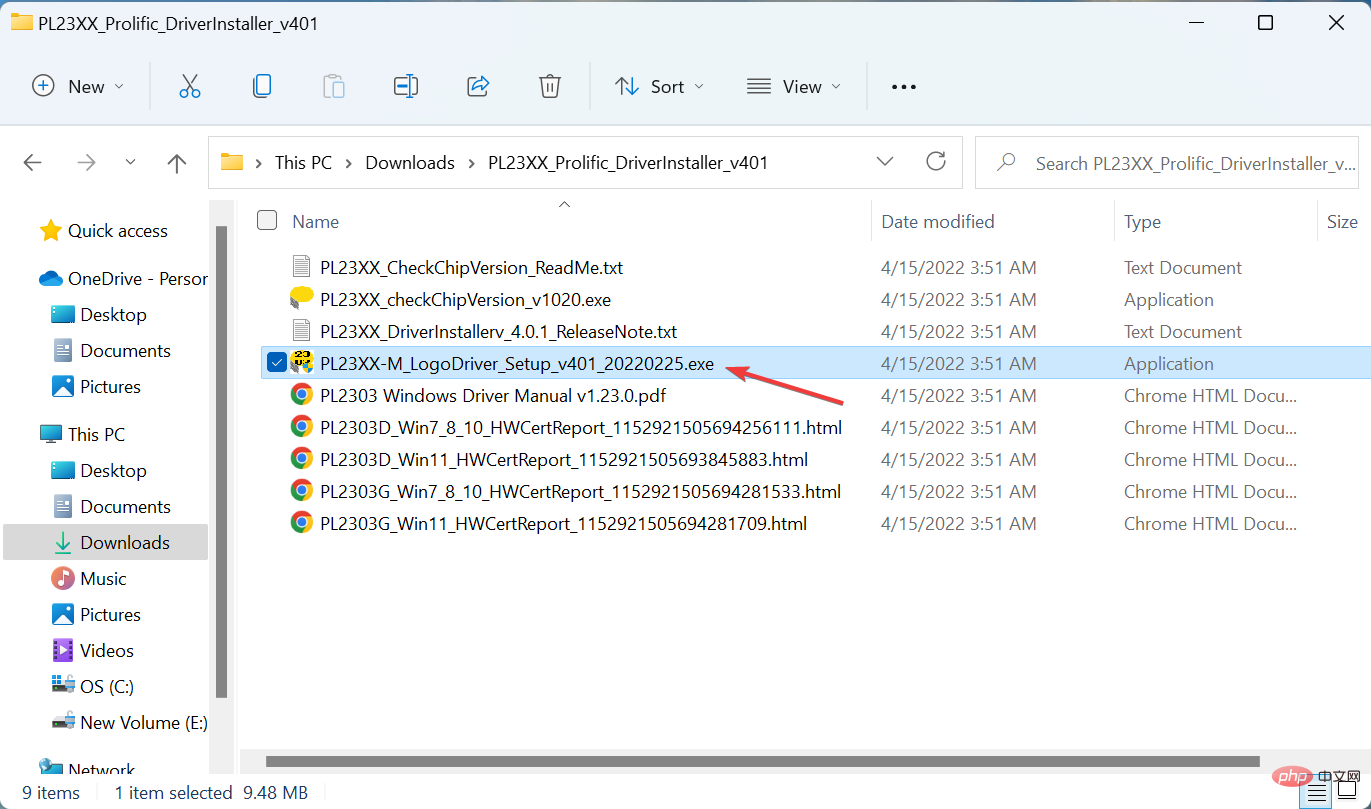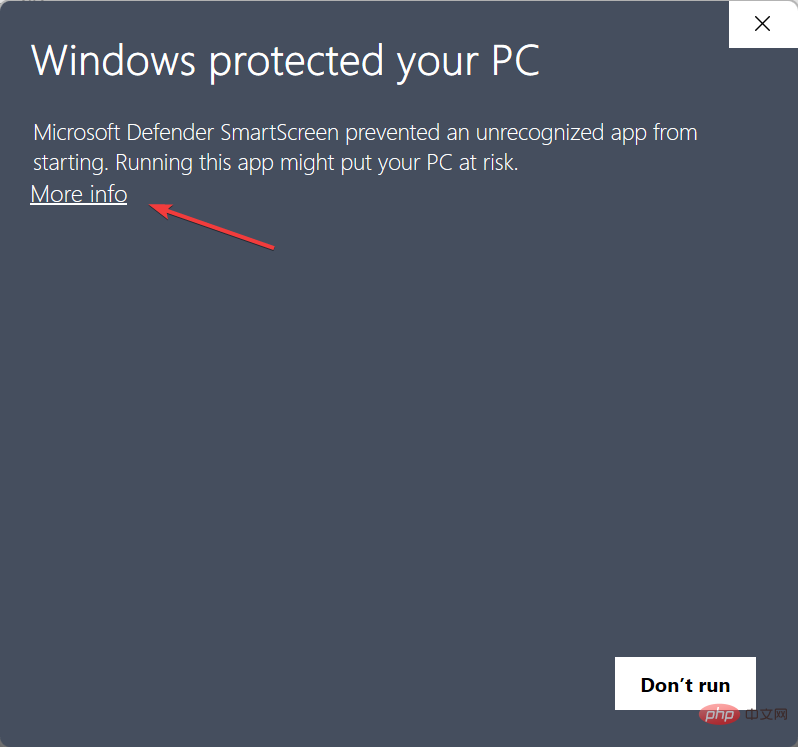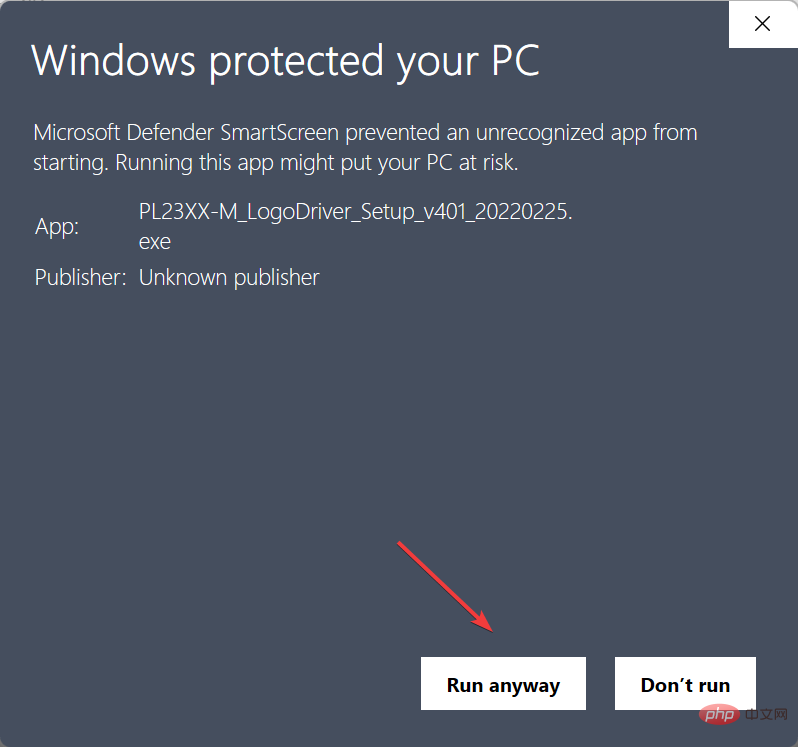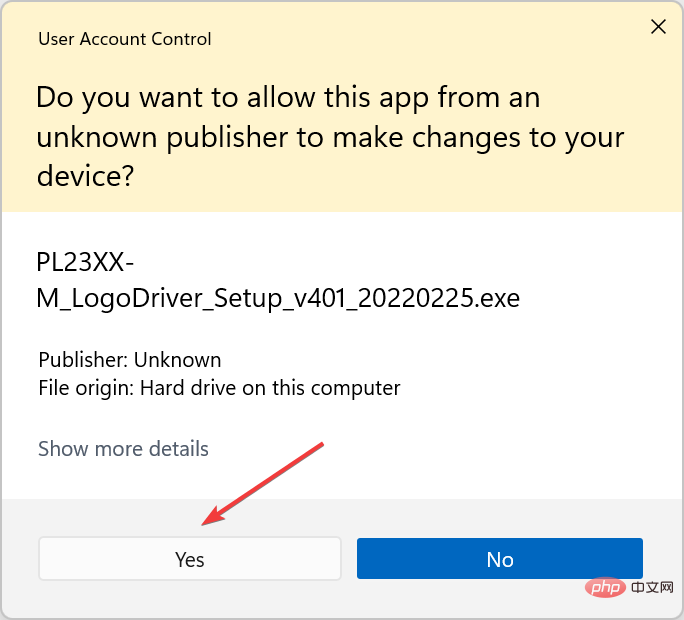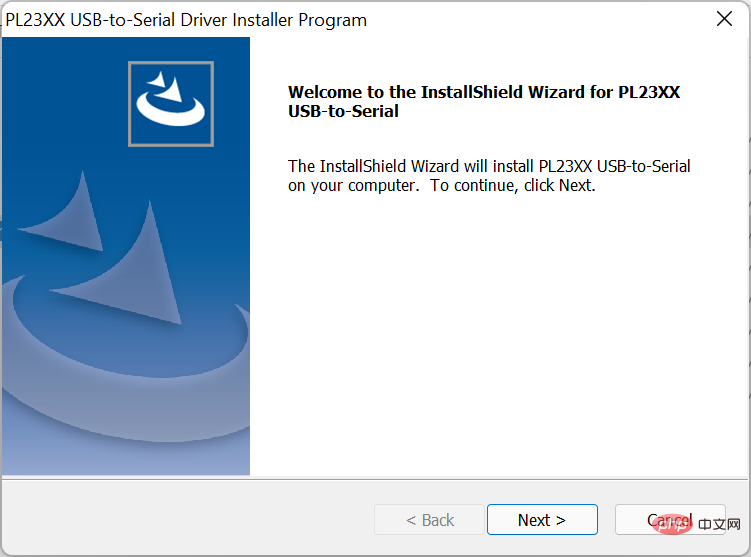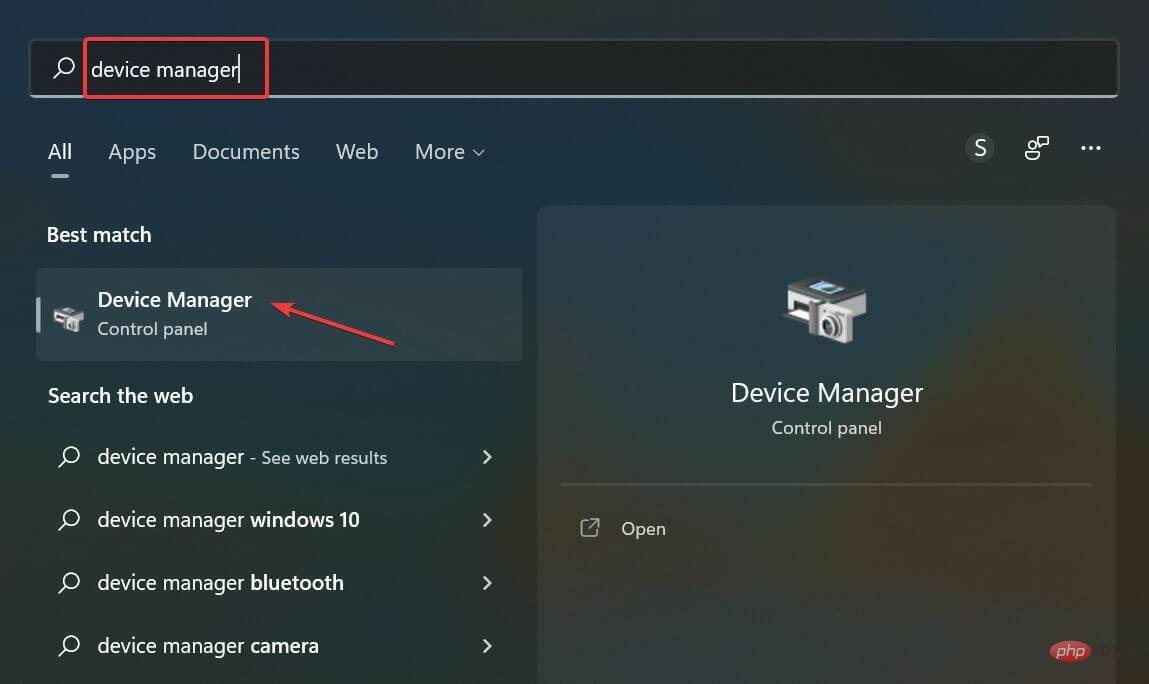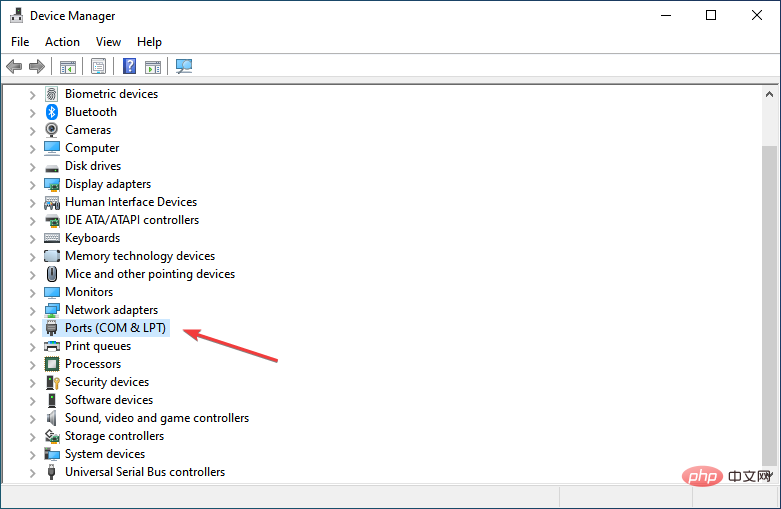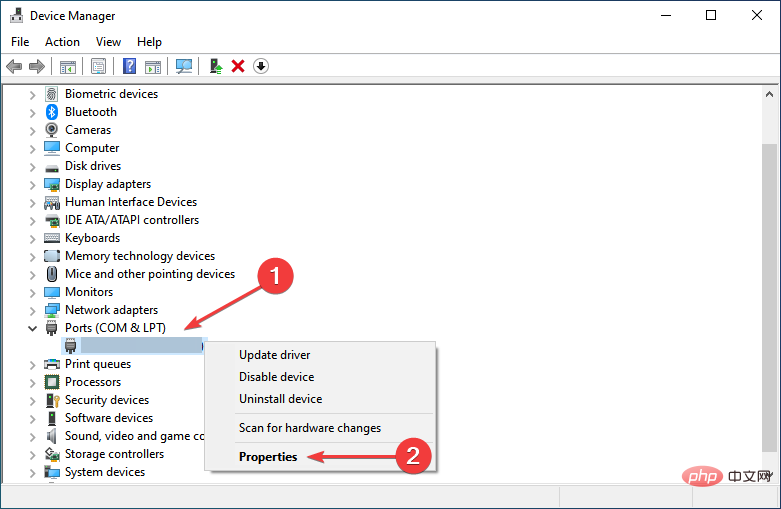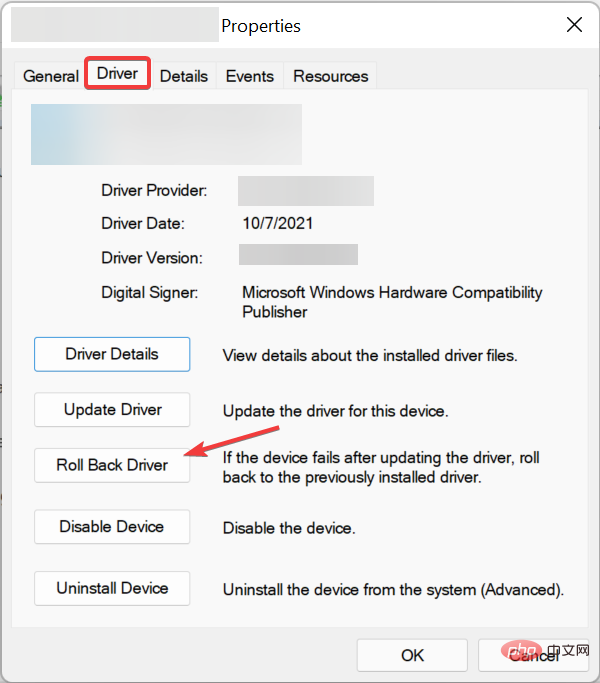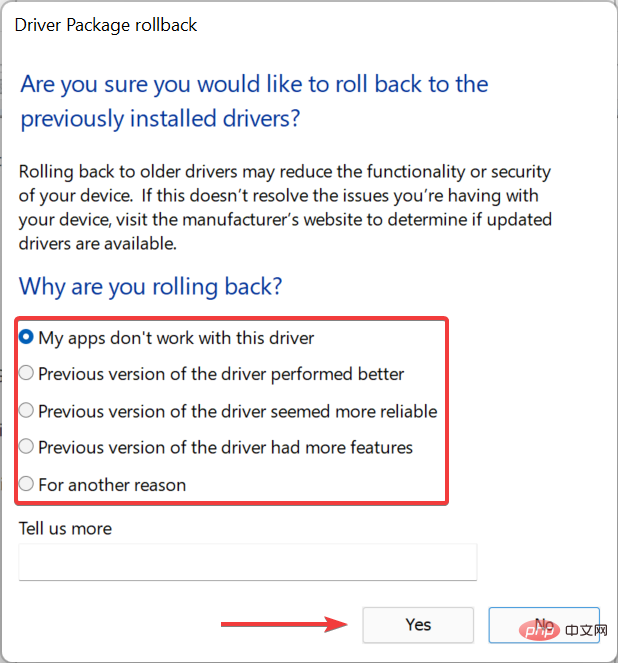Maison >Problème commun >3 conseils simples si votre pilote PL2303 ne fonctionne pas sous Windows 11
3 conseils simples si votre pilote PL2303 ne fonctionne pas sous Windows 11
- WBOYWBOYWBOYWBOYWBOYWBOYWBOYWBOYWBOYWBOYWBOYWBOYWBavant
- 2023-04-29 22:25:054094parcourir
Le câble PL2303 est l'un des câbles les plus populaires pour connecter des appareils série aux ports USB. Mais comme toute autre chose, cela nécessite également que les pilotes de fonctionnalités fonctionnent efficacement. Cependant, certains utilisateurs ont signalé que le pilote PL2303 ne fonctionne pas sous Windows 11.
Les problèmes avec les pilotes peuvent être dus à quatre raisons : un état corrompu, obsolète, incompatible ou des bogues. Et ces problèmes peuvent être facilement éliminés grâce à deux solutions simples et rapides.
Bien que s'il y a des problèmes qui déclenchent ces problèmes, vous devrez adopter une approche différente, comme mentionné dans la dernière méthode.
Certains utilisateurs ont également signalé avoir constaté qu'il ne s'agissait pas du Prolific PL2303. Veuillez contacter votre fournisseur, mais nous l'avons également inclus dans ce didacticiel.
Voyons donc ce que vous pouvez faire si le pilote PL2303 ne fonctionne pas sous Windows 11.
Que dois-je faire si le pilote PL2303 ne fonctionne pas sous Windows 11 ?
1. Installez une version de pilote compatible
- Ouvrez n'importe quel navigateur rapide et fiable, visitez le site officiel de Prolific et cliquez sur PL2303_Prolific_DriverInstaller_v4.0.1 # 🎜🎜#lien.
 Après avoir téléchargé le fichier ZIP (format .zip), allez dans le dossier où il est stocké, faites un clic droit dessus et sélectionnez
Après avoir téléchargé le fichier ZIP (format .zip), allez dans le dossier où il est stocké, faites un clic droit dessus et sélectionnez - Extraire tout.
 Maintenant, cliquez sur
Maintenant, cliquez sur - pour parcourir .
 Choisissez un emplacement pour les fichiers extraits et cliquez sur
Choisissez un emplacement pour les fichiers extraits et cliquez sur - en bas pour sélectionner un dossier.
 Cliquez sur
Cliquez sur - en bas pour extraire et attendre la fin du processus.
 Double-cliquez sur le programme d'installation pour le lancer.
Double-cliquez sur le programme d'installation pour le lancer.  Si vous voyez l'écran suivant, veuillez cliquer sur
Si vous voyez l'écran suivant, veuillez cliquer sur - Plus d'informations.
 Ensuite, cliquez sur
Ensuite, cliquez sur - toujours en cours d'exécution .
 Après l'apparition de l'invite UAC (Contrôle de compte d'utilisateur), cliquez sur
Après l'apparition de l'invite UAC (Contrôle de compte d'utilisateur), cliquez sur - Oui.
 Maintenant, suivez les instructions à l'écran pour terminer le processus d'installation.
Maintenant, suivez les instructions à l'écran pour terminer le processus d'installation. 
⇒Obtenir DriverFix
2. Restaurer la mise à jour du pilote
- Appuyez sur Windows+S pour lancer le menu de recherche, entrez Gestionnaire de périphériques dans le champ de texte en haut et cliquez sur les résultats de recherche pertinents qui apparaissent.

- Double-cliquez sur l'entrée Ports (COM et LPT) ici.

- Maintenant, faites un clic droit sur le périphérique USB vers série PL2303 et sélectionnez Propriétés dans le menu contextuel.

- Accédez à l'onglet Pilotes et cliquez sur le bouton Rollback Driver.

- Sélectionnez une raison pour annuler la mise à jour et cliquez sur Oui.

Si le pilote PL2303 a cessé de fonctionner sous Windows 11 après la mise à jour, soit manuellement, soit automatiquement via Windows Update, la réinstallation de la version précédente aidera à résoudre le problème.
3. Effectuez une restauration du système
Si le pilote PL2303 ne s'exécute pas sous Windows 11 ou cesse de fonctionner dans un court laps de temps après avoir suivi les étapes ici, il se peut que quelque chose déclenche le problème. Pour résoudre ce problème, il vous suffit d'effectuer une restauration du système.
C'est un moyen rapide de remettre votre système dans un état sain, sinon vous passeriez beaucoup de temps à identifier et à éliminer la cause profonde.
Lorsque vous atteignez cette section, l'une des méthodes répertoriées ici doit avoir corrigé le pilote Pl2303 qui ne fonctionne pas correctement dans le problème de Windows 11.
Ce qui précède est le contenu détaillé de. pour plus d'informations, suivez d'autres articles connexes sur le site Web de PHP en chinois!
Articles Liés
Voir plus- Les établissements de formation PHP enseignent plusieurs frameworks
- Quels sont les établissements de formation d'ingénieur logiciel PHP ?
- Quel est le type de structure
- Les modèles d'iPad Air 4 sont désormais disponibles dans l'Apple Refurbished Store
- Les applications Microsoft sur Windows 11 22H2 rencontrent des problèmes après la restauration du système